活用技巧:WordPress / Wix 預約外掛嵌入教學,引導消費者直接在官網完成線上預約!
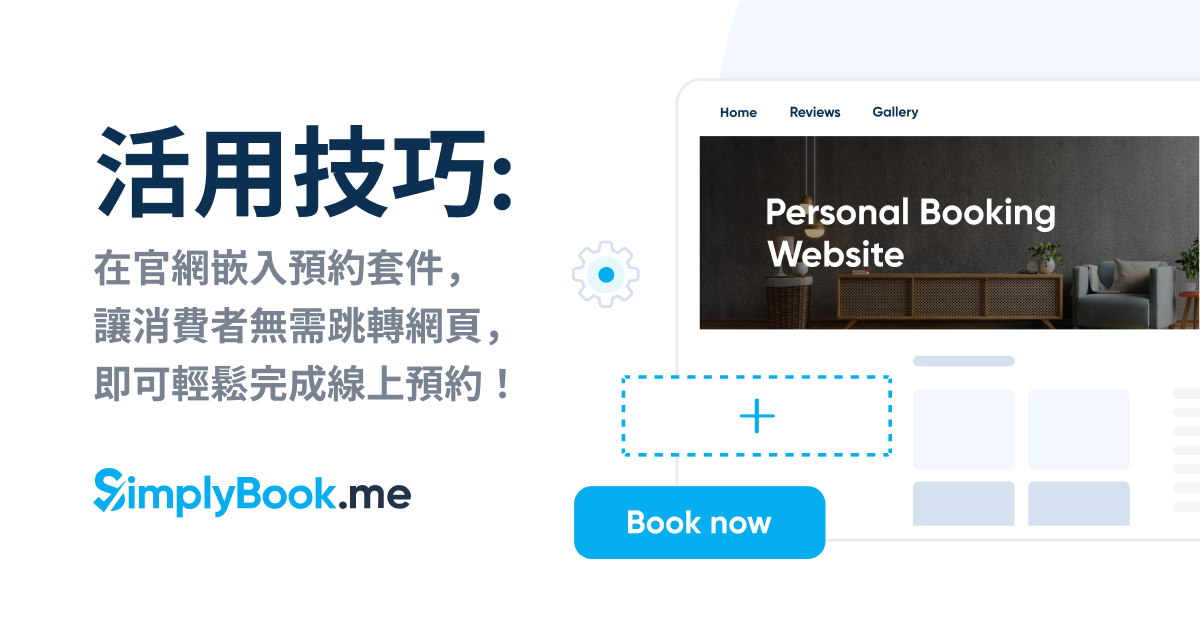
SimplyBook.me 一站式預約管理平台,幫您處理繁瑣的預約排程管理工作,經營者可以省下更多的時間&人力成本,將精力用於專注提昇服務品質!透過預約排程系統接單,不僅可以 全天候 24 小時自動化管理預約,還能確保在非營業時間也不漏單,輕鬆管理預約排程!許多 企業/商家 都會經營建置官方網站,彙整來自社群或是廣告的流量,並讓網站能被搜尋引擎索引,有機會觸及更多潛在客戶,提昇品牌形象及客戶好感度!
而為了提昇線上轉換率,現在也越來越多 企業/商家 整合預約軟體,讓消費者能直接挑選適合到店的時間,無需等候專人回覆,即可完成預約到店,不僅簡化預約排程管理,更帶給消費者絕佳的線上預約體驗。
SimplyBook.me 提供各大規模商家完整的預約排程選項,如果您的事業剛起步,則可以透過 SimplyBook.me 打造品牌預約網站,若您的 企業/商家 已經有建置專屬官方網站,也能使用嵌入預約套件的方式,將預約功能整合在官方網站內,引導消費者直接在官網完成預約,無需再另開分頁跳轉!
以下我們也將分享 3 種在官網嵌入預約套件的方式,所有的設定都不用 5 分鐘即可快速搞定!一起來看看哪種嵌入方式更適合您的品牌吧!
1. 加入預約按紐或連結

最簡單的方式是直接在官網中,使用程式語法加入「線上預約按鈕」或使用「文字+超連結」的方式,在指定頁面或區塊置入,引導消費者點擊 → 到預約網站完成預約。
備註:若是透過加入文字或按鈕,來引導消費者點擊預約,則仍會引導客戶跳轉到線上預約網站,若您希望消費者能在官網直接完成預約,則可以參考以下介紹的其他設定方式。
2. 在官網嵌入預約套件

登入 SimplyBook.me 後台 → 展開左側列表 設定 → 點擊 預訂小部件設置 後,您可以按照品牌風格客製視覺呈現,最後點擊 取用小工具代碼 複製並貼上到官方網站,即可完成預約套件嵌入。

除了視覺呈現外,您也可以指定預設的服務項目及服務供應者顯示,讓您更彈性的嵌入預約內容,同時在正確的頁面嵌入適合的預約套件。若不需要預設項目,則直接略過此設定即可。

當您點擊右上方的綠色按鈕 取得小工具代碼 後,系統會跳出嵌入的程式碼,接下來請您複製完整的程式碼內容。
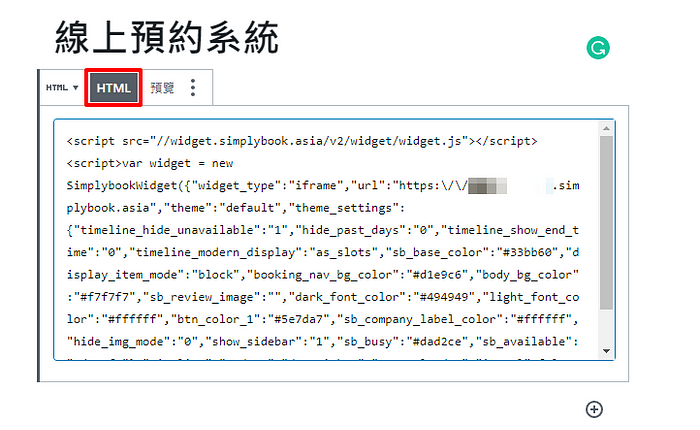
回到官網頁面,找到適合的 HTML 格式欄位,或是切換為 HTML 語法 → 將複製的預約套件程式碼 → 貼上至官網設定頁面中。

儲存設定後,可以直接到官網預覽顯示,只需要簡單的複製貼上,即可輕鬆將預約套件嵌入到官方網站!
備註:上方截圖為 查客蘇官網 嵌入預約套件,關於查客蘇如何透過預約系統來管理排程的操作心得,您也可以參考專訪內容。
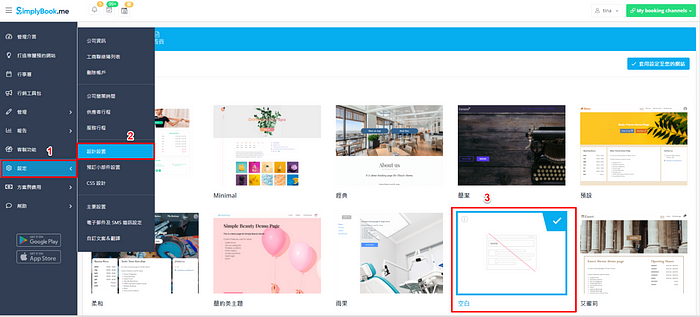
一般情況下,預約網頁及預約套件可以同時使用,若您僅希望透過官網來管理預約排程,則可以將預約網頁的版性設定為 空白(展開左側列表 設定 → 點擊 設計設置 → 選擇模版 空白)。

再將版型頁面往下拉,在其他設定「重新導向網址」欄位中,放上您官方網站的網址即可,在設定完成後,別忘記點擊 套用設定至您的網站 來儲存設定!這樣一來,當消費者瀏覽您的 SimplyBook.me 預約網頁時,系統會自動導轉消費者到您的官網,幫您做好流量集中管理。
3. 在官網加入彈跳式預約按紐
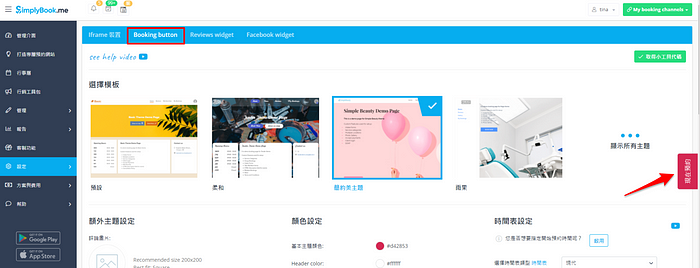
若您沒有特定頁面,而是希望消費者在官網能直接點擊懸浮按鈕來完成線上預約,則也能透過 SimplyBook.me 來設定。
登入 SimplyBook.me 後台 → 展開左側列表 點擊 設定 → 點擊 設計設置 → 點擊上方 Booking button 後,您一樣可以按照官網風格,來設計預約按鈕呈現,同時設定按鈕顯示位置等。另外,在設定的過程中,您也可以點擊右側的按鈕來預覽嵌入後的顯示方式喔!

當設定完成後 → 點擊 取得小工具代碼,複製此程式碼並在官網頁面中,貼上該段程式碼,就算大功告成囉!
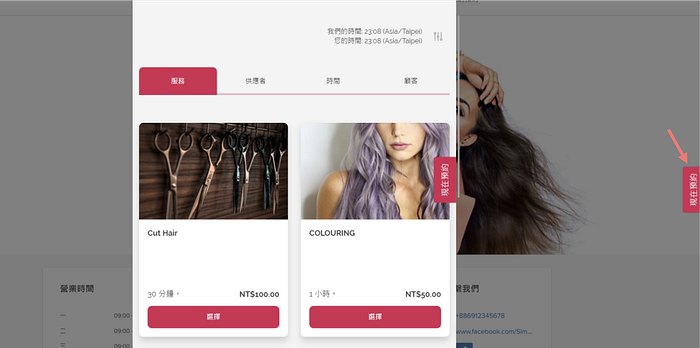
當消費者到您的官網時,若有預約需求,則可以直接點擊設定好的線上預約按鈕 → 選擇想要預約的項目 → 挑選預約時間,來預約您的未來排程。
透過 API 串接
除了上述三種在官方網站引導線上預約的方式外,若貴司有技術團隊,也能使用 SimplyBook.me 公開的 API 文件進行預約功能整合,您可以輕鬆串接預約排程,並根據品牌風格客製化視覺呈現!
SimplyBook.me API 文件:https://simplybook.me/en/api/developer-api
👉 預約套件嵌入 — 影片操作教學請參考:https://youtu.be/pxIldy8Eu2I
2022 即將到來,仍透過紙本管理預約?
讓 SimplyBook.me 的顧問幫助您,我們提供完整的顧問諮詢,根據您的使用需求,協助您導入預約排程管理工具,有效且聰明的管理預約,將節省下來的時間,都投入在優化服務品質,為客戶提供更好的服務體驗!
👉 預約顧問諮詢:https://simplybookevent.simplybook.asia/
SimplyBook.me 提供最完整的線上預約系統,就算沒有程式基礎,也能打造專屬預約系統。然而,數位的世界變化非常快,別讓競爭對手搶得預約線上化的先機,立即到 SimplyBook.me 註冊,免費試用最完整的功能!有任何操作問題,歡迎來信至 taiwan@simplybook.me 或是私訊 SimplyBook.me 粉絲專頁,將有專人為您提供客製化的服務。



評論
0 comments暫時沒有評論